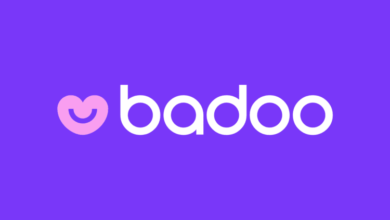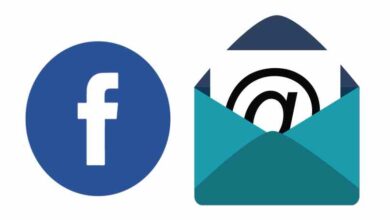كيفية دعوة الأصدقاء للانضمام إلى غرفتي على Instagram عن طريق WhatsApp – الشبكات الاجتماعية
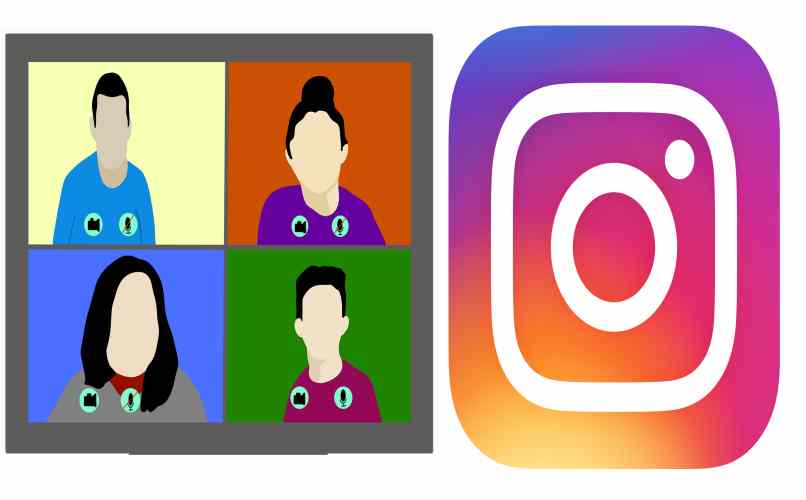
وظيفة الاتصال المرئي هي واحدة من أحدث الأدوات في هذه الشبكة الاجتماعية، ويمكنك الوصول إليه من حسابك الشخصي، يمكنك دعوة حتى أصدقائك إلى الانضمام المحادثات الخاصة بك من خلال ال WhatsApp أو الفيسبوك رسول، إنشاء غرفة دردشة الفيديو على إينستاجرام ذلك هو بسيط جدًا ، ما عليك سوى بدء تشغيله ثم النقر فوق “مشاركة” وفي علامة التبويب التالية حدد الشبكات الاجتماعية التي تريد إرسال الدعوة إلى أصدقائك فيها.
لديك أيضًا خيار نسخ رابط الدعوة ولصقه في الشبكة الاجتماعية التي تختارها. عندما ينقر الشخص الآخر عليه ، سيتم إعادة توجيهه إلى حساب Instagram وسيُسأل كيف يريد الانضمام إلى الغرفة ، إما بالحساب الرئيسي أو آخر. من المهم معرفة أن الحد الأقصى لعدد الأشخاص الذين يمكنهم الانضمام هو 50. نظرًا لأن هذه إحدى القواعد التي يتطلبها التطبيق.

ما هو الإجراء لبدء غرفة Instagram مع صديق؟
أول شيء يجب أن تضعه في اعتبارك هو أن الشخص الذي تريد إنشاء اتصال معه . لديه أيضًا حساب نشط داخل هذا النظام الأساسي . وإلا فسيكون من المستحيل الاتصال به بهذه الطريقة. الشيء الثاني الذي يجب مراعاته هو أنه لكي تكون هذه الوظيفة نشطة . من المهم أن يكون لديك أحدث إصدار من Instagram لأنه بخلاف ذلك قد لا تكون الوظيفة متاحة.
بمجرد التحقق من النقطتين السابقتين . يمكنك البدء بغرفة دردشة الفيديو على Instagram ، لذلك عليك فقط:
- تسجيل الدخول إلى حساب Instagram الخاص بك.
- ثم انقر فوق أيقونة “Direct” في Instagram . الموجودة في الزاوية اليمنى العليا.
- بمجرد الوصول إلى هناك. حدد رمز الكاميرا ، وهناك لديك خيار إنشاء غرفة جديدة.
- ما عليك سوى النقر فوق خيار “إنشاء غرفة” . وهناك يمكنك مشاركة الرابط على الشبكات الاجتماعية الأخرى أو تحديد جهة الاتصال التي تريد بدء المحادثة معها.
كيف يمكنك إرسال رابط الانضمام إلى غرفتك على Instagram عبر الشبكات الأخرى؟
عندما تبدأ غرفة مكالمة فيديو على Instagram ، يمكنك مشاركة الرابط عبر شبكات اجتماعية مختلفة مثل WhatsApp أو Facebook Messenger ، بالإضافة إلى أن Instagram يتيح لك أيضًا تنشيط المرشحات التي تريدها في مكالمة فيديو نشطة ، الأمر بسيط للغاية.
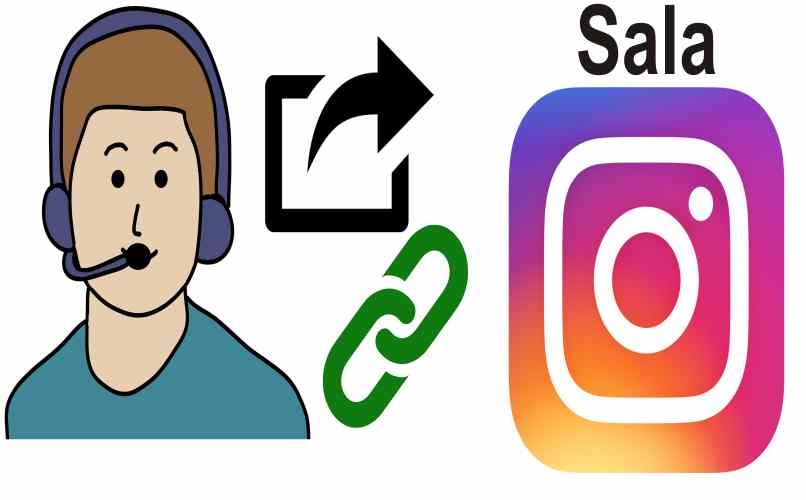
إرسالها عبر WhatsApp
إذا كنت تفكر في إنشاء غرفة على Instagram وترغب في مشاركة الرابط عبر WhatsApp ، فعليك فقط:
- بمجرد إنشاء الغرفة على Instagram ، انقر فوق خيار “مشاركة”.
- في علامة التبويب التالية ، ما عليك سوى النقر فوق أيقونة WhatsApp.
- بمجرد تحديده ، سيتم فتح الدردشة على هذا النظام الأساسي ، وهنا يجب تحديد الأشخاص الذين تريد دعوتهم إلى مكالمة الفيديو.
- عندما يتلقى الشخص الرابط ، عليك فقط تحديده للدخول وفويلا ، يمكنك مشاركة مكالمة فيديو معهم.
لإرساله عبر Facebook Messenger
الآن ، إذا كنت ترغب في مشاركة الرابط عبر Facebook Messenger ، فإن الإجراء هو نفسه ، فقط عند تحديد الشبكة الاجتماعية التي تختارها Messenger وسيتم إعادة توجيهك تلقائيًا إلى دردشة Facebook ، بنفس الطريقة التي يجب عليك تحديد الأشخاص هؤلاء تريد دعوتك وهذا كل شيء.
كم عدد الأشخاص الذين يمكنهم الانضمام إلى أقصى غرفة في Instagram؟
يسمح Instagram لمستخدميه بإجراء مكالمات فيديو بحد أقصى يصل إلى 50 شخصًا لكل دردشة ، على عكس الشبكات الاجتماعية الأخرى التي تسمح فقط لما يصل إلى 6 أو 8 أشخاص في كل دردشة فيديو.
الشيء الجيد في مكالمات الفيديو التي يتم إجراؤها عبر منصة Instagram هو أنها تتيح لك تنشيط جميع المرشحات المتاحة في مكالمة نشطة ، من أجل الحصول على محادثة أكثر متعة مع أصدقائك أو أحبائك.
ما الذي يجب عليك فعله لإنهاء غرفة Instagram الخاصة بك من هاتفك المحمول أو الكمبيوتر الشخصي؟
لإنهاء أو حذف غرفة Instagram من أي جهاز . من المهم أن تضع في اعتبارك أن هذه الوظيفة ليست متاحة بعد لإصدار الويب . ولهذا السبب لا يمكن إنشاء غرفة Instagram أو المشاركة فيها من خلال جهاز كمبيوتر.
الآن ، يعد إنهاء غرفة Instagram من جهازك المحمول أمرًا بسيطًا للغاية ، لذلك عليك فقط النقر فوق X الموجود في شريط الرموز أعلى الشاشة ، ثم عليك فقط تأكيد الإجراء وهذا كل شيء. إنه في الواقع إجراء بسيط للغاية ، ولكن إذا كان لديك أي أسئلة . يمكنك استشارة الدعم الفني في Instagram ومن هناك توضيح جميع مخاوفك.
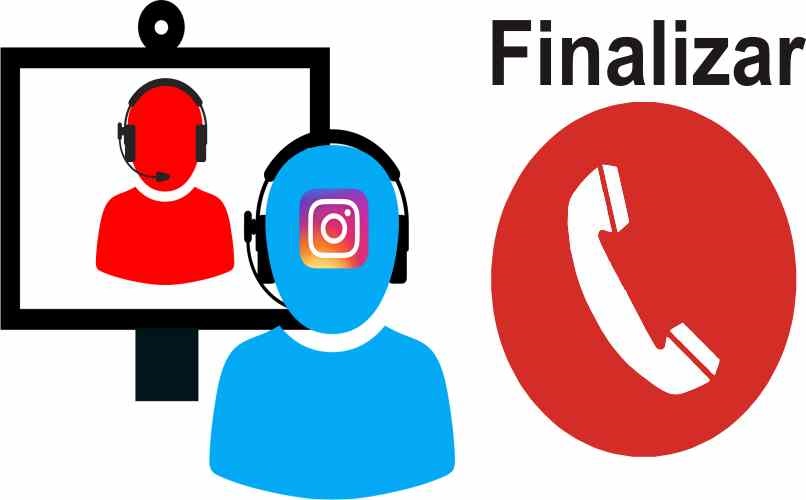
ميزات Instagram الأخرى
من المهم ملاحظة أن Instagram لديها أيضًا وظائف أخرى متاحة لتقدم لمستخدميها مثل البث المباشر. وهذه الوظيفة نشطة على هذا النظام الأساسي منذ عام 2016 وتسمح لك بدعوة الأصدقاء الذين ترغب في المشاركة في البث الخاص بك.
تعتبر عمليات البث المباشر مثالية عندما يتعلق الأمر بالتسويق لأنها الطريقة التي يمكنك من خلالها الإعلان عن المشاريع الكبيرة لأنها ستساعدك على الترويج لخطوط الإنتاج الخاصة بك . وتقديم البرامج التعليمية أو المقابلات من أجل توضيح أي شكوك قد تكون لدى المستخدمين.